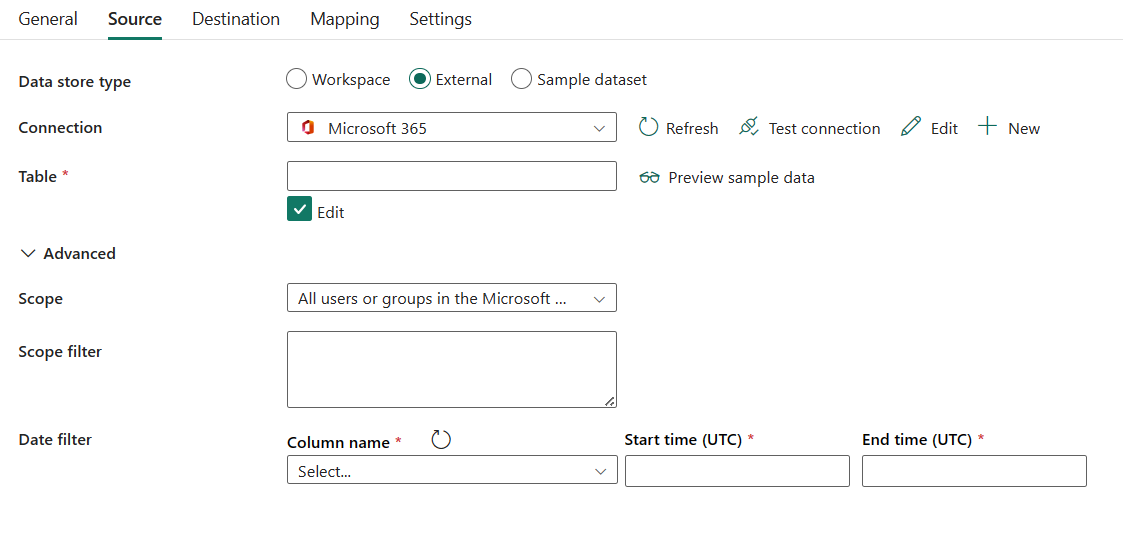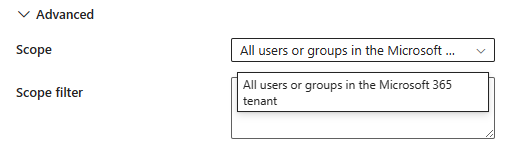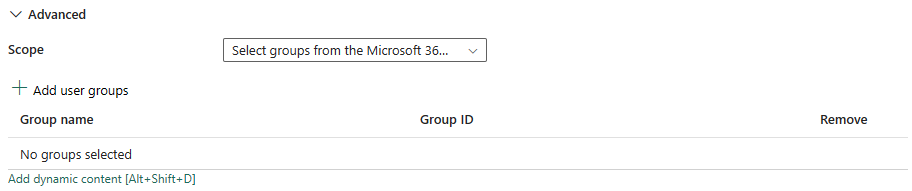กําหนดค่า Microsoft 365 ในกิจกรรมการคัดลอก
ไปป์ไลน์ข้อมูล Microsoft Fabric รวมเข้ากับการเชื่อมต่อข้อมูลของ Microsoft Graph ช่วยให้คุณสามารถนําข้อมูลองค์กรที่สมบูรณ์ในผู้เช่า Microsoft 365 ของคุณลงใน Fabric และ Azure ในวิธีที่ปรับขนาดได้และสร้างแอปพลิเคชันการวิเคราะห์และแยกข้อมูลเชิงลึกตามแอสเซทข้อมูลที่มีค่าเหล่านี้ การรวมกับการจัดการการเข้าถึงที่มีสิทธิ์พิเศษให้การควบคุมการเข้าถึงที่ปลอดภัยสําหรับข้อมูลที่รวบรวมไว้มีค่าใน Microsoft 365 โปรดดูที่ลิงก์นี้สําหรับภาพรวมของการเชื่อมต่อข้อมูลของ Microsoft Graph
บทความนี้สรุปวิธีการใช้กิจกรรมการคัดลอกในไปป์ไลน์ข้อมูลเพื่อคัดลอกข้อมูลจาก Microsoft 365 ในตอนนี้ ภายในกิจกรรมการคัดลอกเดียว คุณสามารถนําเข้าข้อมูลจาก Microsoft 365 ลงใน Microsoft Fabric Lakehouse Table, Azure Blob Storage, Azure Data Lake Storage รุ่น1 และ Azure Data Lake Storage รุ่น2 ได้ รูปแบบข้อมูลที่สนับสนุนคือ Avro, ข้อความที่คั่น, JSON, ORC และ Parquet รูปแบบ
ข้อกำหนดเบื้องต้น
หากต้องการคัดลอกข้อมูลจาก Microsoft 365 คุณจําเป็นต้องทําตามขั้นตอนข้อกําหนดเบื้องต้นต่อไปนี้:
- ผู้ดูแลระบบผู้เช่า Microsoft 365 ของคุณต้องดําเนินการบนบอร์ดให้เสร็จสมบูรณ์ตามที่อธิบายไว้ที่นี่
- สร้างและกําหนดค่าแอปพลิเคชันเว็บ Microsoft Entra ใน Microsoft Entra ID สําหรับคําแนะนํา ไปที่ สร้างแอปพลิเคชัน Microsoft Entra
- สร้างบันทึกย่อของค่าต่อไปนี้ ซึ่งคุณใช้เพื่อกําหนดการเชื่อมต่อสําหรับ Microsoft 365: รหัสผู้เช่า สําหรับคําแนะนํา ไปที่ รับ ID ผู้เช่า
- ID แอปพลิเคชันและคีย์แอปพลิเคชัน สําหรับคําแนะนํา ไปที่ รับ ID แอปพลิเคชันและคีย์การรับรองความถูกต้อง เพิ่มข้อมูลประจําตัวผู้ใช้ที่จะทําการร้องขอการเข้าถึงข้อมูลในฐานะเจ้าของแอปพลิเคชันบนเว็บ Microsoft Entra (จากแอปพลิเคชัน>บนเว็บ Microsoft Entra การตั้งค่า> Owners>เพิ่มเจ้าของ)
- ข้อมูลประจําตัวผู้ใช้ต้องอยู่ในองค์กร Microsoft 365 ที่คุณได้รับข้อมูลและต้องไม่ใช่ผู้ใช้ที่เป็นผู้เยี่ยมชม
การอนุมัติคําขอการเข้าถึงข้อมูลใหม่
ถ้าคุณกําลังร้องขอข้อมูลสําหรับบริบทนี้เป็นครั้งแรก (การรวมกันของตารางข้อมูลที่กําลังเข้าถึง ซึ่งบัญชีปลายทางคือข้อมูลที่กําลังโหลด และข้อมูลประจําตัวผู้ใช้ใดกําลังทําการร้องขอการเข้าถึงข้อมูล) สถานะกิจกรรมการคัดลอกจะแสดงเป็นกําลังดําเนินการ เฉพาะเมื่อคุณเลือกลิงก์รายละเอียดภายใต้การดําเนินการสถานะจะแสดงเป็น RequestingConsent สมาชิกของกลุ่มผู้อนุมัติการเข้าถึงข้อมูลจําเป็นต้องอนุมัติคําขอในการจัดการการเข้าถึงที่มีสิทธิ์พิเศษก่อนที่จะสามารถดําเนินการแยกข้อมูลได้
โปรดดูคําถาม ที่ ถามบ่อยว่าผู้อนุมัติสามารถอนุมัติคําขอเข้าถึงข้อมูลได้อย่างไร ดูที่ บทความ การเชื่อมต่อข้อมูลกับ PAM สําหรับคําอธิบายการรวมโดยรวมกับ การจัดการการเข้าถึงที่มีสิทธิ์พิเศษ รวมถึงวิธีการตั้งค่ากลุ่มผู้อนุมัติการเข้าถึงข้อมูล
การกําหนดค่าที่ได้รับการสนับสนุน
สําหรับการกําหนดค่าของแต่ละแท็บภายใต้กิจกรรมการคัดลอก ให้ไปที่ส่วนต่อไปนี้ตามลําดับ
ทั่วไป
สําหรับการกําหนดค่าแท็บ ทั่วไป ให้ไปที่ ทั่วไป
ทรัพยากร
คุณสมบัติต่อไปนี้ได้รับการสนับสนุนสําหรับ Microsoft 365 ภายใต้แท็บ แหล่งข้อมูล ของกิจกรรมการคัดลอก
จําเป็นต้องมีคุณสมบัติต่อไปนี้:
- ชนิดของที่เก็บข้อมูล: เลือก ภายนอก
- เชื่อมต่อ: เลือกการเชื่อมต่อ Microsoft 365 จากรายการการเชื่อมต่อ หากไม่มีการเชื่อมต่อ ให้สร้างการเชื่อมต่อ Microsoft 365 ใหม่โดยการเลือก ใหม่
- ตาราง: ชื่อของตารางที่จะแยกจาก Microsoft 365 คุณสามารถดูตัวอย่างข้อมูล โดยการเลือก แสดงตัวอย่างข้อมูลตัวอย่าง
ภายใต้ ขั้นสูง คุณสามารถระบุเขตข้อมูลต่อไปนี้:
ขอบเขต: คุณสามารถเลือก ผู้ใช้หรือกลุ่มทั้งหมดในผู้เช่า Microsoft 365 หรือ เลือกกลุ่มจากผู้เช่า Microsoft 365 ได้
ถ้าคุณเลือก ผู้ใช้หรือกลุ่มทั้งหมดในผู้เช่า Microsoft 365 ตัวกรองขอบเขตจะปรากฏขึ้น
- ตัวกรองขอบเขต: คุณสามารถใช้นิพจน์เพรดิเคตที่ใช้กับผู้เช่าทั้งหมดเพื่อกรองแถวที่ระบุเพื่อแยกจาก Microsoft 365 ได้ รูปแบบเพรดิเคตควรตรงกับรูปแบบคิวรีของ Microsoft Graph API ตัวอย่างเช่น
https://graph.microsoft.com/v1.0/users?$filter=Department eq 'Finance'
ถ้าคุณเลือก เลือกกลุ่มจากผู้เช่า Microsoft 365 คุณสามารถเลือก เพิ่มกลุ่ม ผู้ใช้เพื่อเลือกกลุ่มจากผู้เช่า Microsoft 365 ได้ ใช้คุณสมบัตินี้เพื่อเลือกกลุ่มผู้ใช้สูงสุด 10 กลุ่มที่ดึงข้อมูล ถ้าไม่ได้ระบุกลุ่ม ระบบจะส่งกลับข้อมูลสําหรับทั้งองค์กร
- ตัวกรองขอบเขต: คุณสามารถใช้นิพจน์เพรดิเคตที่ใช้กับผู้เช่าทั้งหมดเพื่อกรองแถวที่ระบุเพื่อแยกจาก Microsoft 365 ได้ รูปแบบเพรดิเคตควรตรงกับรูปแบบคิวรีของ Microsoft Graph API ตัวอย่างเช่น
ตัวกรองวันที่: ระบุชื่อของคอลัมน์ตัวกรอง DateTime ใช้คุณสมบัตินี้เพื่อจํากัดช่วงเวลาที่มีการแยกข้อมูล Microsoft 365 ถ้าชุดข้อมูลของคุณมีอย่างน้อยหนึ่งคอลัมน์ DateTime คุณจําเป็นต้องระบุคอลัมน์ที่นี่ อ้างอิงถึง การกรอง สําหรับรายการของชุดข้อมูลที่จําเป็นต้องมีตัวกรอง DateTime นี้
ระบุ เวลาเริ่มต้น (UTC) และ เวลาสิ้นสุด (UTC) เพื่อกรองเมื่อคุณเลือกคอลัมน์ตัวกรอง DateTime
การแม็ป
สําหรับการกําหนดค่าแท็บ การแมป ไปที่ กําหนดค่าการแมปของคุณ ภายใต้แท็บ การแมป
การตั้งค่า
สําหรับการกําหนดค่าแท็บการตั้งค่า ให้ไปที่ กําหนดการตั้งค่าอื่น ๆ ของคุณภายใต้แท็บ การตั้งค่า
ข้อมูลสรุปของตาราง
ตารางต่อไปนี้ประกอบด้วยข้อมูลเพิ่มเติมเกี่ยวกับกิจกรรมการคัดลอกใน Microsoft 365
ข้อมูลต้นทาง
| ชื่อ | รายละเอียด | ค่า | ต้องมี | คุณสมบัติสคริปต์ JSON |
|---|---|---|---|---|
| ชนิดของที่เก็บข้อมูล | ประเภทที่เก็บข้อมูลของคุณ | ภายนอก | ใช่ | / |
| เชื่อมต่อชั่น | การเชื่อมต่อของคุณไปยังที่เก็บข้อมูลต้นทาง | <การเชื่อมต่อของคุณ> | ใช่ | เชื่อม ต่อ |
| ตาราง | ชื่อของตารางที่จะแยกจาก Microsoft 365 | <ตาราง> | ใช่ | ตาราง |
| Scope | เมื่อไม่ได้ระบุกลุ่มผู้ใช้ คุณสามารถใช้นิพจน์เพรดิเคตที่ใช้กับผู้เช่าทั้งหมดเพื่อกรองแถวที่ระบุเพื่อแยกจาก Microsoft 365 ได้ รูปแบบเพรดิเคตควรตรงกับรูปแบบคิวรีของ Microsoft Graph API ตัวอย่างเช่นhttps://graph.microsoft.com/v1.0/users?$filter=Department eq 'Finance' |
<ขอบเขตของคุณ> | ใช่ | ขอบเขต |
| ตัวกรองขอบเขต | allowedGroupsเมื่อไม่ได้ระบุคุณสมบัติ คุณสามารถใช้นิพจน์เพรดิเคตที่ใช้กับผู้เช่าทั้งหมดเพื่อกรองแถวที่ระบุเพื่อแยกจาก Microsoft 365 ได้ รูปแบบเพรดิเคตควรตรงกับรูปแบบคิวรีของ Microsoft Graph API ตัวอย่างเช่นhttps://graph.microsoft.com/v1.0/users?$filter=Department eq 'Finance' |
<ตัวกรองขอบเขต> | ไม่ | userScopeFilterUri |
| รหัสกลุ่ม | เพรดิเคตการเลือกกลุ่ม ใช้คุณสมบัตินี้เพื่อเลือกกลุ่มผู้ใช้สูงสุด 10 กลุ่มที่ดึงข้อมูล ถ้าไม่ได้ระบุกลุ่ม ระบบจะส่งกลับข้อมูลสําหรับทั้งองค์กร | <รหัสกลุ่ม> | ไม่ | allowedGroups |
| ตัวกรองวันที่ (ชื่อคอลัมน์) |
ชื่อของคอลัมน์ตัวกรอง DateTime ใช้คุณสมบัตินี้เพื่อจํากัดช่วงเวลาที่มีการแยกข้อมูล Microsoft 365 | <คอลัมน์ตัวกรอง DateTime ของคุณ> | ใช่ ถ้าข้อมูลมีอย่างน้อยหนึ่งคอลัมน์ DateTime | dateFilterColumn |
| เวลาเริ่มต้น (UTC) | เริ่มต้นค่า DateTime ที่จะกรอง | <เวลาเริ่มต้น> | ใช่ ถ้ามี dateFilterColumn การระบุ |
startTime |
| เวลาสิ้นสุด (UTC) | ค่า DateTime สิ้นสุดที่จะกรอง | <เวลาสิ้นสุด> | ใช่ ถ้ามี dateFilterColumn การระบุ |
endTime |